Dies ist die primäre Schnittstelle für die Anzeige und Bearbeitung externer Datenbanktabellen innerhalb des Programms.
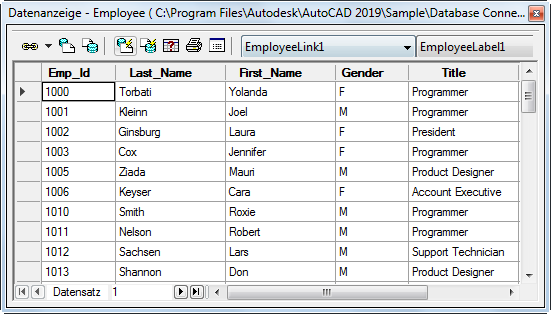
Zugriffsmethoden
dbConnect  Daten anzeigen
Daten anzeigen  Externe Tabelle anzeigen, Externe Tabelle bearbeiten, Verknüpfte Tabelle anzeigen oder Verknüpfte Tabelle bearbeiten (Zeigt ein Dialogfeld an, in dem Sie die gewünschte Datenbanktabelle auswählen können.)
Externe Tabelle anzeigen, Externe Tabelle bearbeiten, Verknüpfte Tabelle anzeigen oder Verknüpfte Tabelle bearbeiten (Zeigt ein Dialogfeld an, in dem Sie die gewünschte Datenbanktabelle auswählen können.)
Schaltflächen im dbConnect-Manager  Wählen Sie eine Verknüpfungsvorlage, eine Bezeichnungsvorlage oder eine Tabelle aus dem dbConnect-Manager, und wählen Sie die Option Tabelle anzeigen oder Tabelle bearbeiten.
Wählen Sie eine Verknüpfungsvorlage, eine Bezeichnungsvorlage oder eine Tabelle aus dem dbConnect-Manager, und wählen Sie die Option Tabelle anzeigen oder Tabelle bearbeiten.
Klicken Sie mit der rechten Maustaste auf eine Verknüpfungsvorlage oder eine Datenbanktabelle im dbConnect-Manager, und wählen Sie die Option Tabelle anzeigen oder Tabelle bearbeiten.
Doppelklicken Sie auf eine Datenbanktabelle oder eine Verknüpfungsvorlage im dbConnect-Manager. Durch Doppelklicken auf eine Verknüpfungsvorlage, für die in der entsprechenden Zeichnung noch keine Verknüpfungen erstellt wurden, rufen Sie das Dialogfeld Verknüpfungsvorlage auf. Die Datenbanktabelle wird, je nach den DB-Verbindungseinstellungen auf der Registerkarte System des Dialogfelds Optionen, entweder im Bearbeitungsmodus oder schreibgeschützt angezeigt.
Die Datenanzeige enthält Datensätze aus der ausgewählten Datenbanktabelle. Die Datenanzeige enthält mehrere Schaltflächen, ein Rasterfenster für die Anzeige und Bearbeitung von Datensätzen sowie mehrere Navigationsschaltflächen, mit denen Sie in den Datensätzen navigieren können. Wenn Sie die Datenanzeige öffnen, wird das Menü Datenanzeige zur Menüleiste hinzugefügt. Sie können festlegen, ob das Fenster Datenanzeige fixiert oder verankert werden kann, indem Sie mit der rechten Maustaste auf die Titelleiste klicken und eine Option aus dem Kontextmenü wählen.
Das Erscheinungsbild der Datenanzeige ist abhängig von den Systemeinstellungen des Computers; diese können in der Windows-Systemsteuerung geändert werden. Der Text in Zellen wird mit der Systemfarbe für Fenstertext dargestellt. Wenn Sie die Datenbanktabelle schreibgeschützt öffnen, erhält der Hintergrund der Zelle die Systemfarbe für abgeblendete 3D-Objekte (vorgabemäßig hellgrau). Wurde die Tabelle zur Bearbeitung geöffnet, erhält der Zellenhintergrund die Systemfarbe für Fenster (vorgabemäßig weiß). Ausgewählte Zellen werden mit den Systemfarben für den Hintergrund ausgewählter Elemente und für ausgewählten Text dargestellt.
Liste der Optionen
Die Datenanzeige enthält folgende Komponenten.
Schaltflächen in der Datenanzeige
Erstellt Verknüpfungen und Anzeigen von verknüpften Datensätzen und grafischen Objekten.
Link
Verknüpft die derzeit ausgewählte(n) Datenbanktabellenzeile(n) mit einem oder mehreren grafischen Objekten. Es wird eine Verknüpfung und gegebenenfalls eine Bezeichnung anhand der aktuellen Verknüpfungsvorlage bzw. Bezeichnungsvorlage in der Datenanzeige erstellt. Mit der Schaltfläche Einstellungen für Verknüpfungen und Bezeichnungen können Sie die aktuelle Einstellung für die Verknüpfungserstellung ändern. Verknüpfungen können auf drei Arten erstellt werden:
- Link
-
Erstellt eine Verknüpfung zu einem oder mehreren grafischen Objekten, ohne eine zugehörige Bezeichnung anzulegen. Wenn bereits ein Auswahlsatz für die aktuelle Zeichnung besteht, wird je eine Verknüpfung für die einzelnen Objekte im Auswahlsatz gebildet. Falls kein Auswahlsatz vorliegt, werden Sie aufgefordert, die zu verknüpfenden Objekte auszuwählen.
- Freistehende Bezeichnungen erstellen
-
Erstellt eine freistehende Bezeichnung, die nicht mit einem grafischen Objekt verbunden ist. Sie werden aufgefordert, einen Einfügepunkt für die Bezeichnung anzugeben.
- Zugeordnete Bezeichnungen erstellen
-
Erstellt eine Verknüpfung zu einem oder mehreren grafischen Objekten sowie eine zugehörige Bezeichnung. Wenn bereits ein Auswahlsatz für die aktuelle Zeichnung besteht, wird eine Verknüpfung für alle Objekte im Auswahlsatz gebildet. Falls kein Auswahlsatz vorliegt, werden Sie aufgefordert, die zu verknüpfenden Objekte auszuwählen.
Verknüpfte Objekte in Zeichnung anzeigen
Kennzeichnet die grafischen Objekte in der aktuellen Zeichnung, die mit der derzeit ausgewählten Zeile bzw. den ausgewählten Zeilen in der Datenanzeige verknüpft sind.
Verknüpfte Datensätze in Tabelle anzeigen
Wählt die Datensätze in der Datenanzeige aus, die mit dem aktuellen Auswahlsatz von grafischen Objekten verknüpft sind.
Verknüpfte Objekte in Zeichnung automatisch anzeigen
Kennzeichnet die verknüpften Objekte automatisch in der aktuellen Zeichnung, wenn Sie eine Zeile in der Datenbanktabelle auswählen.
Verknüpfte Datensätze in Datenanzeige automatisch anzeigen
Kennzeichnet die verknüpften Datensätze automatisch in der Datenanzeige, wenn Sie ein grafisches Objekt in der aktuellen Zeichnung auswählen.
Datenanzeige drucken
Gibt den Inhalt der Datenanzeige auf dem aktuellen Microsoft ® Windows ® -Systemdrucker aus.
Datenanzeige- und Abfrageoptionen
Öffnet das Dialogfeld Optionen für Datenanzeige und Abfrage, in dem Sie mehrere Einstellungen für die Interaktion und die Anzeige von verknüpften Objekten in der Datenanzeige und der aktuellen Zeichnung festlegen können.
Abfrage, Zurück zu Abfrage und Zurück zur Verknüpfungsauswahl
Öffnet entweder das Dialogfeld Neue Abfrage, den Abfrage-Editor oder das Dialogfeld Verknüpfungsauswahl, je nachdem, welche Methode Sie zum Öffnen der Datenanzeige verwendet haben. Wenn Sie die Datenanzeige zur Anzeige oder zur Bearbeitung einer Datenbanktabelle geöffnet haben, zeigt diese Schaltfläche die QuickInfo Abfrage an, d. h. Sie können das Dialogfeld Neue Abfrage öffnen. Wurde die Datenanzeige zur Anzeige der Ergebnisse einer Abfrage geöffnet, lautet die QuickInfo der Schaltfläche Zurück zu Abfrage, und Sie können zum Abfrage-Editor zurückkehren. Wurde die Datenanzeige zur Anzeige der Ergebnisse einer Verknüpfungsauswahl geöffnet, lautet die QuickInfo der Schaltfläche Zurück zur Verknüpfungsauswahl, und Sie können zur Verknüpfungsauswahl zurückkehren.
Liste Neue Verknüpfungsvorlage
Erstellt eine neue Verknüpfungsvorlage oder wählt eine Verknüpfungsvorlage aus den Vorlagen für die geöffnete Tabelle. Die ausgewählte Verknüpfungsvorlage wird angewandt, wenn Sie neue Verknüpfungen in der aktuellen Zeichnung anlegen. Um eine neue Verknüpfungsvorlage zu erstellen, wählen Sie die Option Neue Verknüpfungsvorlage aus der Liste und klicken dann auf das Flyout Verknüpfung.
Liste Neue Bezeichnungsvorlage
Erstellt eine neue Bezeichnungsvorlage oder wählt eine Bezeichnungsvorlage aus den Vorlagen für die derzeit ausgewählte Tabelle. Die ausgewählte Bezeichnungsvorlage wird angewandt, wenn Sie neue Bezeichnungen in der aktuellen Zeichnung anlegen. Um eine neue Bezeichnungsvorlage zu erstellen, wählen Sie die Option Neue Bezeichnungsvorlage aus der Liste und klicken dann auf das Flyout Freistehende Bezeichnungen erstellen oder Zugeordnete Bezeichnungen erstellen. Wenn für die ausgewählte Datenbanktabelle in der aktuellen Zeichnung keine Verknüpfung festgelegt ist, wird das Dialogfeld Neue Verknüpfungsvorlage angezeigt.
Rasterfenster in der Datenanzeige
Enthält eine Untermenge der Datensätze aus der Datenbanktabelle. Mit den folgenden Elementen können Sie die gewünschten Datensätze wählen:
- Spaltentitel: Wählt alle Datensätze in einer Spalte aus. Mit einem Doppelklick auf die Spaltenüberschrift lassen Sie die Datensätze in aufsteigender Reihenfolge sortieren. Wenn Sie erneut auf die Spaltenüberschrift doppelklicken, werden die Datensätze in absteigender Reihenfolge sortiert.
- Datensatztitel: Wählt einen einzelnen Datensatz aus. Wenn Sie auf eine Datensatz-Kopfzeile doppelklicken, werden alle grafischen Objekte ausgewählt, mit dem der Datensatz im Zeichenbereich verknüpft ist.
- Rasterzelle: Wählt ein Feld in einem bestimmten Datensatz aus. Mit einem Doppelklick wählen Sie die Zelle zur Bearbeitung aus.
- Rastertitel: Wählt die gesamte Tabelle aus. Mit einem Doppelklick auf die Raster-Kopfzeile werden alle Änderungen übernommen, die während einer Bearbeitungssitzung angefallen sind. Anschließend wird die Datenanzeige geschlossen.
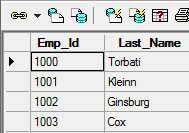
Kontextmenü für Spalten
Zeigt die folgenden Optionen an, wenn Sie mit der rechten Taste Ihres Zeigegeräts auf eine oder mehrere ausgewählte Spaltenüberschriften klicken.
- Sortieren
-
Öffnet das Dialogfeld Sortieren, in dem Sie eine Sortierreihenfolge für die Datenanzeige mit bis zu fünf Spalten angeben können.
Ein kleines Dreieck in der Spaltenüberschrift gibt an, dass die Daten nach dieser Spalte sortiert werden.
- Ausblenden
-
Blendet die ausgewählten Spalten aus der Datenanzeige aus.
- Alle einblenden
-
Blendet die verdeckten Spalten in der Datenanzeige wieder ein. Diese Option steht nur zur Verfügung, wenn Sie eine oder mehrere Spalten ausgeblendet haben.
- Frieren
-
Friert die ausgewählten Spalten, sodass sie beim Navigieren mit der horizontalen Bildlaufleiste nicht verschoben werden. Diese Option steht nur zur Verfügung, wenn die gewünschten Spalten nebeneinander liegen.
- Frieren aller Spalten aufheben
-
Taut die gefrorenen Spalten, sodass sie beim Navigieren mit der horizontalen Bildlaufleiste verschoben werden können. Diese Option steht nur zur Verfügung, wenn Sie eine oder mehrere Spalten gefroren haben.
- Ausrichten
-
Richtet die aktuelle Spalte aus. Mit der Option Standard werden numerische Felder rechtsbündig ausgerichtet, alle anderen Felder linksbündig. Mit Linksbündig werden alle Felder linksbündig ausgerichtet, mit Zentriert zentriert und mit Rechtsbündig rechtsbündig ausgerichtet.
- Suchen
-
Öffnet das Dialogfeld Suchen, in dem Sie nach einem bestimmten Wert suchen können. Hierbei können nur Werte aus der aktuell ausgewählten Spalte berücksichtigt werden.
- Ersetzen
-
Öffnet das Dialogfeld Ersetzen, in dem Sie nach einem bestimmten Wert suchen und diesen durch einen anderen Wert ersetzen können. Hierbei können nur Werte aus der aktuell ausgewählten Spalte berücksichtigt werden. Diese Option steht nur bei Datenbanktabellen zur Verfügung, die zur Bearbeitung geöffnet wurden.
Kontextmenü für Zellen
Wird durch Rechtsklick auf eine Zelle geöffnet; enthält die folgenden Optionen:
- Verknüpfte Objekte anzeigen
-
Kennzeichnet die grafischen Objekte in der aktuellen Zeichnung, die mit dem ausgewählten Datensatz verknüpft sind.
- Link
-
Verknüpft die aktuelle Zeile mit einem grafischen Objekt. Es wird eine Verknüpfung und gegebenenfalls eine Bezeichnung anhand der aktuellen Verknüpfungsvorlage bzw. Bezeichnungsvorlage in der Datenanzeige erstellt. Mit der Option Einstellungen für Verknüpfungen und Bezeichnungen im Kontextmenü können Sie angeben, ob Sie eine Verknüpfung, eine freistehende Bezeichnung oder eine zugeordnete Bezeichnung erstellen möchten.
- Einstellungen für Verknüpfungen und Bezeichnungen
-
Zeigt den aktuell ausgewählten Modus für die Verknüpfungserstellung an. Sie können festlegen, ob mit der Kontextmenü-Option Verknüpfung eine Verknüpfung, eine freistehende Bezeichnung oder eine zugeordnete Bezeichnung erstellt werden soll.
- Suchen
-
Öffnet das Dialogfeld Suchen, in dem Sie nach einem bestimmten Wert suchen können. Bei der Option Suchen werden nur solche Datensätze berücksichtigt, die sich in derselben Spalte wie die derzeit ausgewählte Zelle befinden.
- Ersetzen
-
Öffnet das Dialogfeld Ersetzen, in dem Sie nach einem bestimmten Wert suchen und diesen durch einen anderen Wert ersetzen können. Bei der Option Ersetzen werden nur solche Datensätze berücksichtigt, die sich in derselben Spalte wie die derzeit ausgewählte Zelle befinden. Diese Option steht nur bei Datenbanktabellen zur Verfügung, die zur Bearbeitung geöffnet wurden.
- bearbeiten
-
Zur Änderung des Wertes der aktuell ausgewählten Zelle. Diese Option steht nur bei Datenbanktabellen zur Verfügung, die zur Bearbeitung geöffnet wurden.
- Ausschneiden
-
Kopiert den Wert der aktuellen Zelle in die Zwischenablage; die Zelle wird hierbei gelöscht. Diese Option steht nur bei Datenbanktabellen zur Verfügung, die zur Bearbeitung geöffnet wurden.
- Kopieren
-
Kopiert den Wert aus der aktuellen Zelle in die Zwischenablage.
- Einfügen
-
Fügt den Wert aus der Zwischenablage in die ausgewählte Zelle ein. Diese Option steht nur bei Datenbanktabellen zur Verfügung, die zur Bearbeitung geöffnet wurden.
- Löschen
-
Löscht den Wert aus der aktuellen Zelle. Diese Option steht nur bei Datenbanktabellen zur Verfügung, die zur Bearbeitung geöffnet wurden.
Kontextmenü für Datensätze
Zeigt die folgenden Optionen an, wenn Sie mit der rechten Taste Ihres Zeigegeräts auf eine oder mehrere ausgewählte Datensatz-Kopfzeilen klicken.
- Verknüpfte Objekte anzeigen
-
Kennzeichnet die grafischen Objekte in der aktuellen Zeichnung, die mit den ausgewählten Datensätzen verknüpft sind.
- Link
-
Verknüpft die ausgewählte(n) Tabellenzeile(n) mit einem oder mehreren grafischen Objekten. Es wird eine Verknüpfung und gegebenenfalls eine Bezeichnung anhand der aktuellen Verknüpfungsvorlage bzw. Bezeichnungsvorlage in der Datenanzeige erstellt. Mit der Option Einstellungen für Verknüpfungen und Bezeichnungen im Kontextmenü können Sie angeben, ob Sie eine Verknüpfung, eine freistehende Bezeichnung oder eine zugeordnete Bezeichnung erstellen möchten.
- Einstellungen für Verknüpfungen und Bezeichnungen
-
Zeigt den aktuell ausgewählten Modus für die Verknüpfungserstellung an. Sie können festlegen, ob mit der Kontextmenü-Option Verknüpfung eine Verknüpfung, eine freistehende Bezeichnung oder eine zugeordnete Bezeichnung erstellt werden soll.
- Kopieren
-
Kopiert die ausgewählten Datensätze in die Zwischenablage.
- Datensatz löschen
-
Löscht die ausgewählten Datensätze. Diese Option steht nur bei Datenbanktabellen zur Verfügung, die zur Bearbeitung geöffnet wurden.
- Neuen Datensatz hinzufügen
-
Fügt einen neuen Datensatz mit leeren Feldern am Ende der Datensatzmenge ein. Diese Option steht nur bei Datenbanktabellen zur Verfügung, die zur Bearbeitung geöffnet wurden.
- Alle Markierungen löschen
-
Löscht die Markierungen aus den ausgewählten Datensätzen in der Datenanzeige.
Kontextmenü für Raster-Kopfzeile
Wird durch Rechtsklick auf die Raster-Kopfzeile geöffnet; enthält die folgenden Optionen:
- Festschreiben
-
Speichert alle Änderungen an der Datenanzeige in die Quell-Datenbanktabelle und schließt die Datenanzeige. Diese Option steht nur zur Verfügung, wenn Sie die Datenbanktabelle zur Bearbeitung geöffnet und die Werte geändert haben.
- Wiederherstellen
-
Macht alle Änderungen an einer Datenbanktabelle rückgängig, die während einer Bearbeitungssitzung angefallen sind, und schließt die Datenanzeige. Diese Option steht nur zur Verfügung, wenn Sie die Datenbanktabelle zur Bearbeitung geöffnet und die Werte geändert haben.
- Alle Spalten einblenden
-
Blendet die ausgeblendeten Spalten in der Datenanzeige wieder ein.
- Frieren aller Spalten aufheben
-
Taut die gefrorenen Spalten, sodass sie beim Navigieren mit der horizontalen Bildlaufleiste verschoben werden können.
- Alle Markierungen löschen
-
Löscht die Markierungen aus der Datenanzeige.
- Seitenansicht
-
Öffnet die Seitenansicht des Berichts in der Datenanzeige, in der eine Voransicht des Ausdrucks angezeigt wird.
-
Gibt den Inhalt der Datenanzeige auf dem aktuellen Windows-Systemdrucker aus.
- Format
-
Öffnet das Dialogfeld Format, in dem Sie die Darstellung der Daten in der Datenanzeige steuern können
Datenanzeige, Seitenansicht
Lädt eine Voransicht der aktuellen Tabelle in die Datenanzeige. In der Seitenansicht der Datenanzeige stehen weder die primären Schaltflächen noch die Navigationsschaltflächen an der unteren Kante des Fensters zur Verfügung. Sie können dieses Dialogfeld mit den folgenden Methoden öffnen:
Datenanzeige  Seitenansicht
Seitenansicht
Klicken Sie mit der rechten Taste Ihres Zeigegeräts auf die Raster-Kopfzeile in der Datenanzeige, und wählen Sie Seitenansicht.
-
Öffnet das vorgegebene Systemdialogfeld Drucken.
- Nächste
-
Voransicht der nächsten Seite in der Datenbanktabelle.
- Vorherige
-
Voransicht der vorherigen Seite in der Datenbanktabelle.
- Zwei Seiten
-
Wechselt zwischen der Anzeige einer oder von zwei Seiten in der Voransicht. Wenn Sie die Option Zwei Seiten wählen, ändert sich die Schaltfläche in Eine Seite und umgekehrt.
- Vergrößern
-
Vergrößert die Seite in der Seitenansicht, sodass Details sichtbar werden.
- Verkleinern
-
Verkleinert die Seite in der Seitenansicht, sodass ein größerer Teil der Datenbanktabelle sichtbar wird.
- Schließen
-
Schließt die Seitenansicht der Datenanzeige und stellt die vorgegebene Datenanzeige wieder her.